联想thinkpad有蓝牙功能吗 联想笔记本蓝牙设置步骤
更新时间:2023-12-15 12:51:27作者:yang
随着科技的不断进步,联想ThinkPad系列笔记本电脑已经成为许多人的首选,而在这些笔记本电脑中,蓝牙功能更是备受用户关注。联想ThinkPad是否拥有蓝牙功能呢?答案是肯定的。联想ThinkPad系列笔记本电脑都配备了蓝牙功能,用户只需要简单的设置步骤,便可以轻松使用蓝牙进行文件传输、无线连接等操作。接下来让我们一起来了解一下联想ThinkPad笔记本电蓝牙的设置步骤吧。
步骤如下:
1.打开蓝牙的方法:
鼠标单击屏幕右下角的通知,打开操作中心。然后在里面点击所有设置。
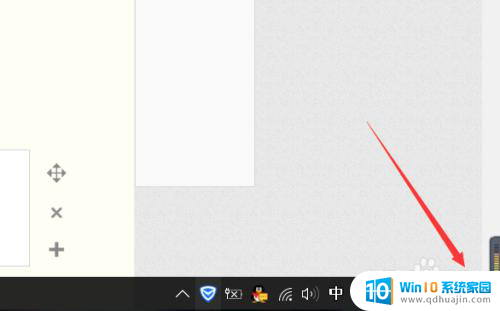
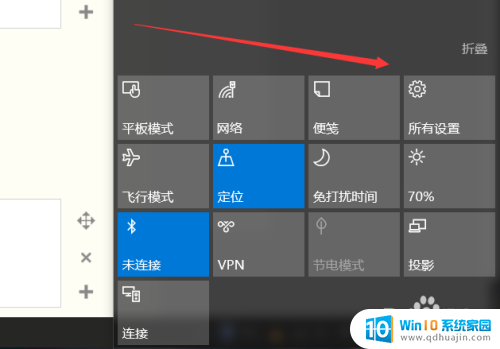
2.进入windows设置以后,在里面找到第二个【设备】点击设备。

3.进入设备后,在左侧那一栏里面就可以看到蓝牙这个功能了,点击进入蓝牙功能。
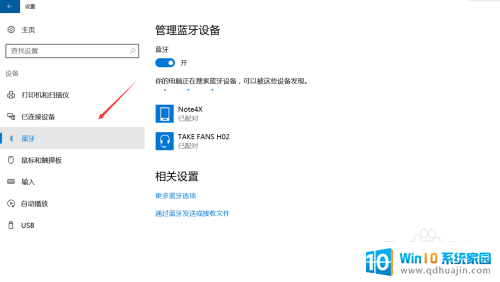
4.点击蓝牙开关打开蓝牙,蓝牙会自动搜索当前环境中的蓝牙设备。搜索完成点击配对即可。
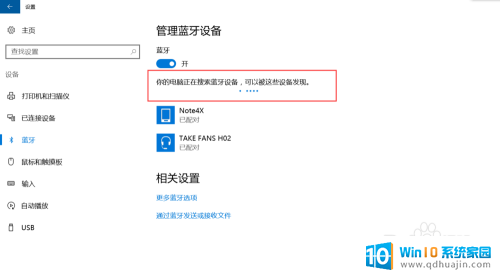
5.已配对好的设备,打开蓝牙后。电脑会自动和你的设备上的蓝牙进行连接,显示连接成功就可使用了。
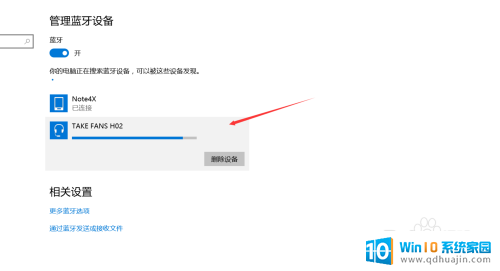
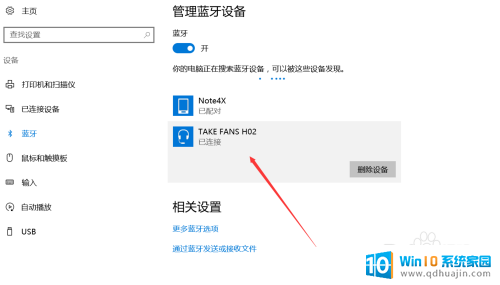
以上是关于联想ThinkPad是否具备蓝牙功能的所有内容,如果有遇到相同问题的用户,可以参考本文中介绍的步骤进行修复,希望对大家有所帮助。
联想thinkpad有蓝牙功能吗 联想笔记本蓝牙设置步骤相关教程
热门推荐
电脑教程推荐
win10系统推荐
- 1 萝卜家园ghost win10 64位家庭版镜像下载v2023.04
- 2 技术员联盟ghost win10 32位旗舰安装版下载v2023.04
- 3 深度技术ghost win10 64位官方免激活版下载v2023.04
- 4 番茄花园ghost win10 32位稳定安全版本下载v2023.04
- 5 戴尔笔记本ghost win10 64位原版精简版下载v2023.04
- 6 深度极速ghost win10 64位永久激活正式版下载v2023.04
- 7 惠普笔记本ghost win10 64位稳定家庭版下载v2023.04
- 8 电脑公司ghost win10 32位稳定原版下载v2023.04
- 9 番茄花园ghost win10 64位官方正式版下载v2023.04
- 10 风林火山ghost win10 64位免费专业版下载v2023.04